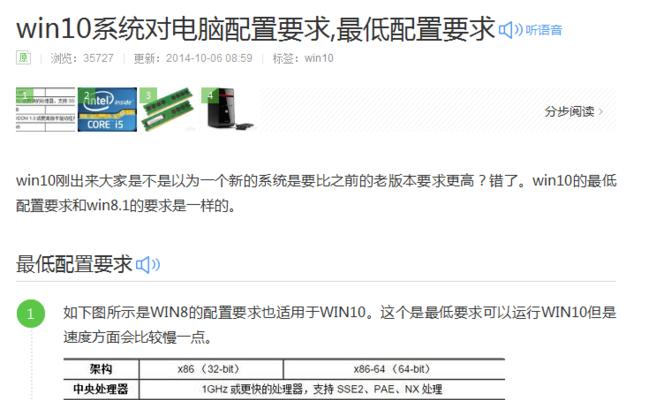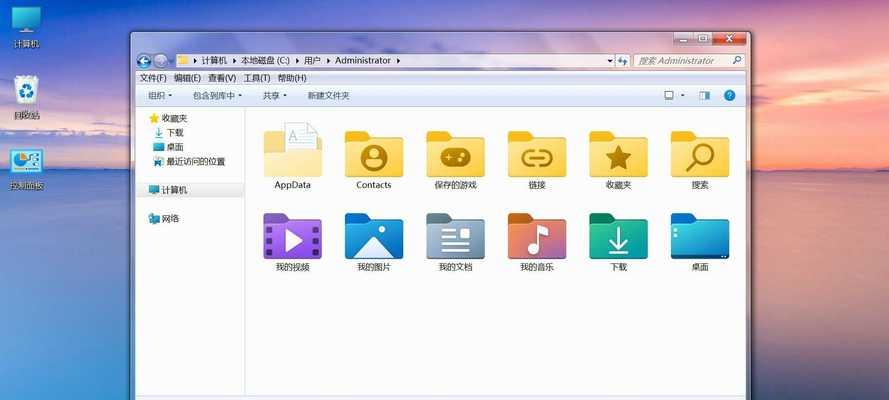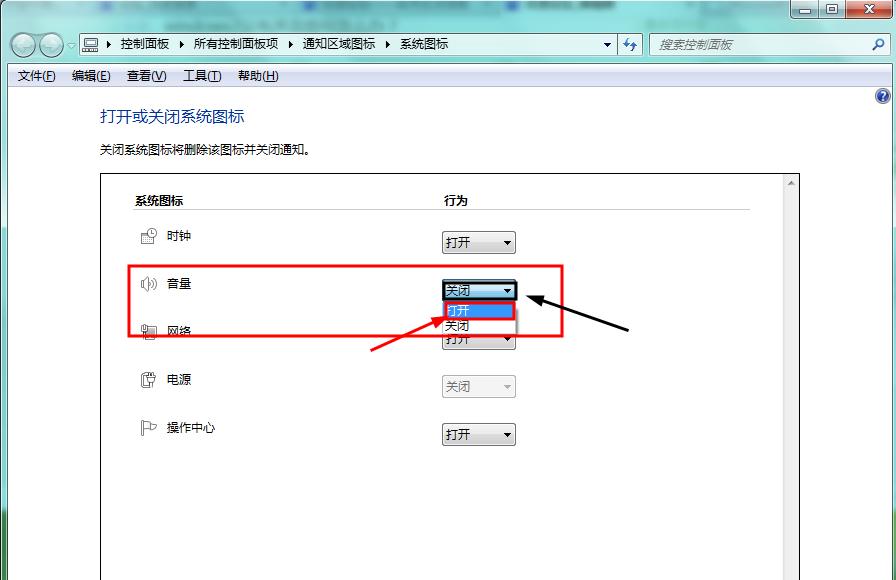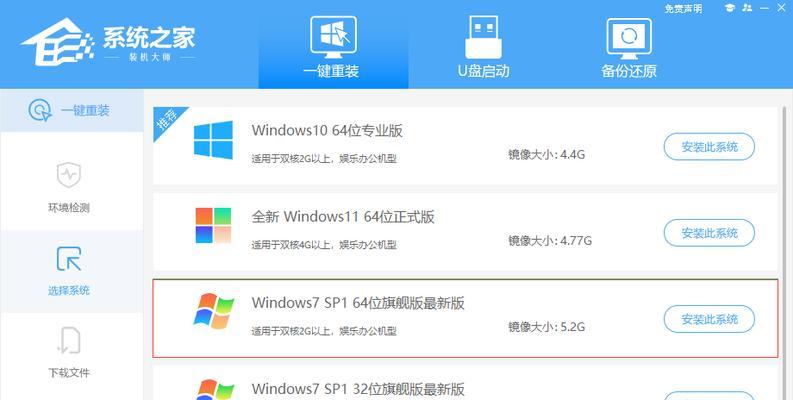在使用电脑时,了解电脑的配置信息对于软件运行和游戏体验至关重要。而显卡作为决定电脑图像输出能力的重要硬件之一,其配置信息更是需要我们关注。本文将介绍如何在Win7系统下查看电脑配置中的显卡信息,帮助读者更好地了解自己的电脑性能和优化使用体验。
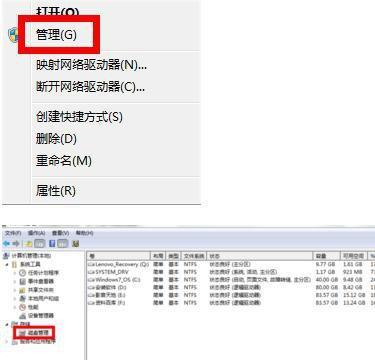
查看系统信息
打开“开始菜单”,点击“我的电脑”右键,选择“属性”选项,弹出“系统”窗口后,可以查看到“系统类型”和“安装的内存(RAM)”。
查看设备管理器
通过快捷键Win+R打开运行窗口,输入“devmgmt.msc”命令并回车,打开设备管理器。展开“显示适配器”选项,即可查看当前电脑所安装的显卡型号和制造商信息。
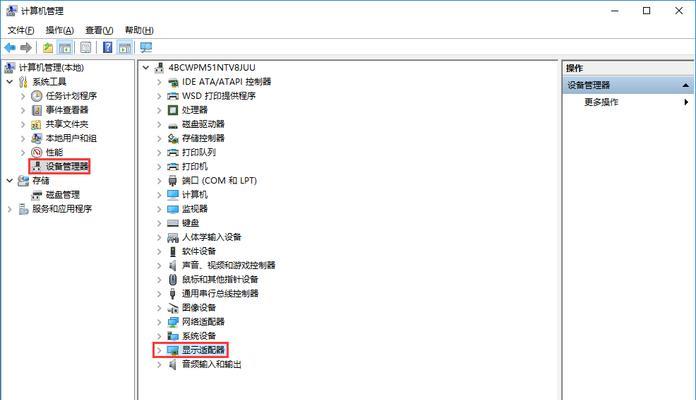
使用DXDIAG工具
在开始菜单的搜索栏中输入“dxdiag”并回车,打开DirectX诊断工具。在“显示”标签下,可以查看到当前电脑的显卡型号、制造商、驱动版本等详细信息。
使用GPU-Z软件
下载并安装GPU-Z软件,运行程序后即可直观地查看到电脑显卡的相关信息,包括型号、核心频率、显存大小等。
查看显卡盒子
如果你有显卡的盒子或相关说明书,上面一般都会标注着显卡的型号和详细规格,可以通过阅读相关资料了解电脑显卡的配置。
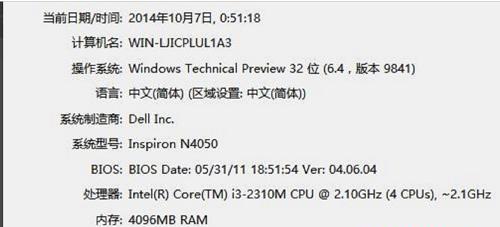
参考电脑厂商官网
如果你购买的是品牌电脑,可以前往该品牌官方网站,通过输入电脑序列号或型号查询相关配置信息,包括显卡型号和性能参数。
使用驱动精灵软件
下载并安装驱动精灵软件,运行程序后点击“硬件信息”选项,在“显示设备”一栏即可查看到当前电脑的显卡型号和驱动版本等详细信息。
使用CPU-Z软件
下载并安装CPU-Z软件,运行程序后切换到“图形”选项卡,即可查看到电脑显卡的型号、制造商、显存大小等相关信息。
使用AIDA64软件
下载并安装AIDA64软件,运行程序后点击左侧的“显示器”选项,在“显示器”栏目中即可查看到电脑显卡的型号和详细参数。
查看显卡驱动程序
在设备管理器中找到显卡后,右键点击选择“属性”,切换到“驱动程序”选项卡,即可查看到当前显卡的驱动版本、发布日期等信息。
通过命令行查看
通过快捷键Win+R打开运行窗口,输入“cmd”命令并回车,打开命令行窗口。输入“dxdiag/display”命令,即可查看到电脑的显示设备信息。
使用系统信息软件
在开始菜单的搜索栏中输入“系统信息”并回车,打开系统信息工具。在“组件”列表中选择“显示”一栏,即可查看到电脑显卡的相关配置信息。
参考显卡官网
直接前往显卡制造商的官方网站,在支持或下载页面上输入相应型号,即可查看到该显卡的详细参数和技术支持。
寻求专业人士帮助
如果以上方法仍无法获取到显卡信息,可以咨询专业电脑维修人员或技术支持人员,他们会提供更详细的帮助和解答。
通过以上方法,我们可以轻松地了解到Win7系统下如何查看电脑配置中的显卡信息。了解自己电脑的显卡配置,有助于优化游戏运行和图像处理体验,提高整体使用效果和性能。希望本文能帮助读者快速准确地获取显卡信息,并在需要时进行优化和升级。